

서론
작년 3월에 구입한 ASUS ROG Flow Z13 태블릿형 노트북을 지금까지 잘 사용하고 있습니다. 구입한지 1년 좀 넘었습니다. 메인 PC로 활용하면서 출장 시 휴대용으로 사용해왔습니다. 250만원이라는 큰 금액을 주고 구입했지만 지금까지 값어치 있게 잘 사용해왔다고 생각됩니다.
ASUS ROG Flow Z13을 정리하고 새로운 노트북을 구입하기 싶은 생각이 들기 시작했습니다. 그 이유는 다음과 같습니다.
- 100W 충전기 제한 (정품 충전기만 100W 충전 가능)
- 소음 문제
- 2-in-1 태블릿형 노트북은 무릎 위에 올려서 쓰기 힘듦
- 무게 및 크기
- 배터리 지속시간 (최대 2시간..?)
- 고성능 데스크탑 구매함
고성능 데스크탑(i3-13700/32GB/RTX4090)을 구매한 것이 가장 큰 이유입니다. 고성능 데스크탑이 있으므로, 고성능 노트북은 더 이상 필요가 없어집니다. 이참에 성능 좀 낮으면서, 배터리 좀 오래 가고, 충전기 문제도 없고, 디자인 괜찮은 노트북을 찾아보게 되었습니다. 정말 우연하게도 크게 할인하고 있었던 마이크로소프트의 '서피스 랩탑 고 2'가 눈에 띄었고, 구입했습니다.
이 이전에는 서피스 고3 LTE(LTE와 작은 크기..)와 갤럭시북3 프로 14인치 모델을 고려했습니다. 서피스 고3 LTE는 팬리스라서 열 받으면 크게 느려질 것이 분명했으며, 갤럭시북3 프로 14인치 모델은 가격 부담이 좀 있었습니다. 그래서 최종적으로 '서피스 랩탑 고 2'를 구매했습니다.
서피스 랩탑 고 2 구매

쿠팡에서 서피스 랩탑 고 2를 56만 5,900원에 구입했습니다.
서피스 랩탑 고 2 - 스펙
서피스 랩탑 고 2의 스펙을 간단하게 살펴봅니다. (제가 구입한 모델)
- CPU : 인텔 i5-1135g7
- RAM : LPDDR4x 8GB (온보드 / 교체 불가)
- 그래픽카드 : 인텔 Iris Xe (내장)
- SSD : 128GB (교체 가능)
- 디스플레이/해상도 : 1536x1024 (3:2 / 148 PPI)
- 포트 : USB-C 1개 / USB-A 1개 / 서피스 충전 포트 1
- 무게 : 1.127kg
- 색상 : 그레이
- 기타 : 지문인식 (전원버튼) / 터치스크린
서피스 랩탑 고 2 - 개봉

구입 후 다음 날에 도착했습니다.

아름다운 서피스 랩탑 고 2의 박스가 보입니다.

비닐 제거 손잡이를 잡고 비닐을 제거합니다.

박스를 열면 서피스 랩탑 고 2가 보입니다. 손잡이를 잡고 들어올리면 됩니다.

그 아래엔 기타 구성품들이 있습니다. (매뉴얼, 충전기)

전체 구성품입니다. 좌측부터 충전기, 서피스 랩탑 고 2 및 매뉴얼입니다.
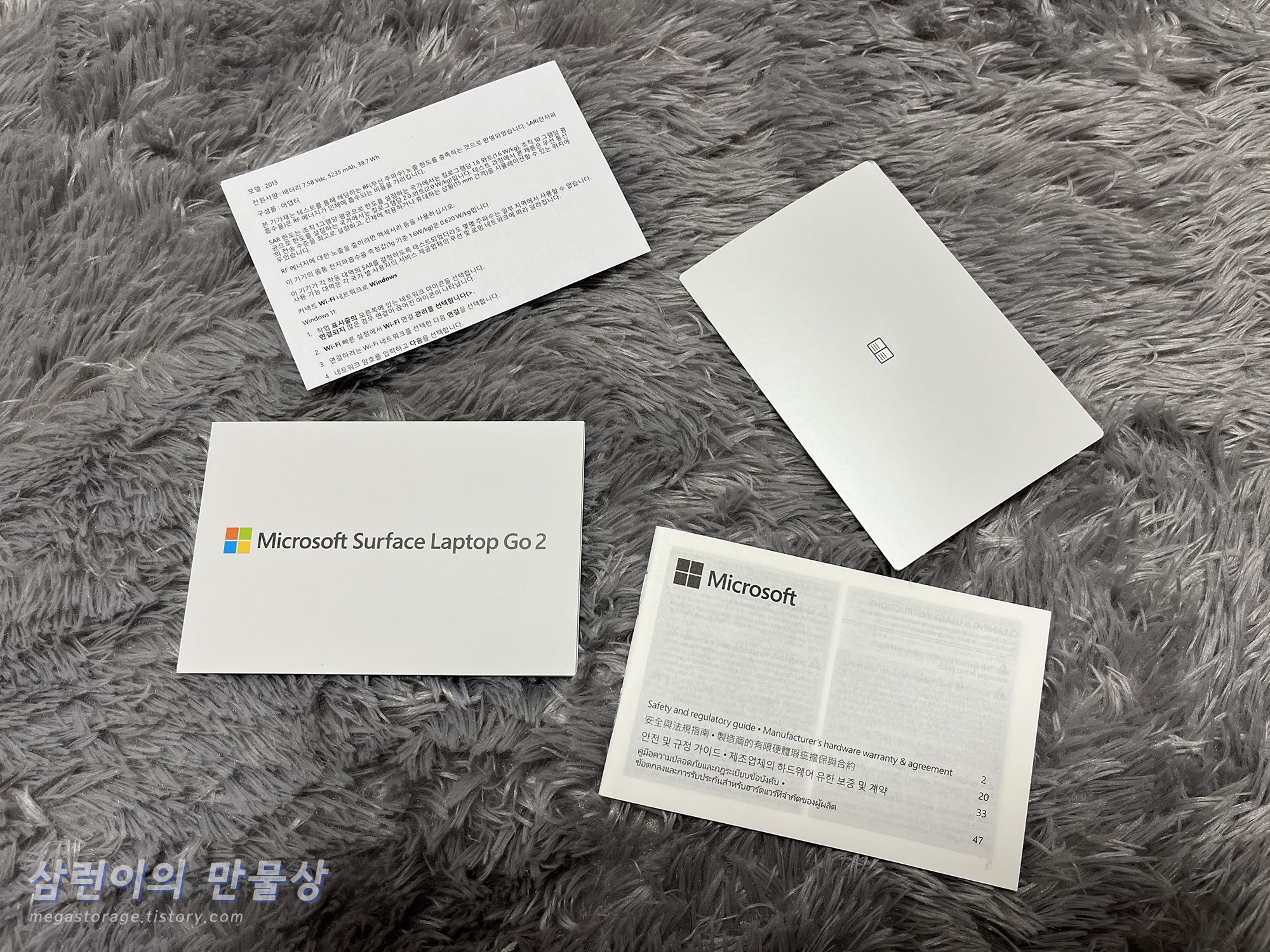
매뉴얼은 형식적인 문서들만 있습니다. 딱히 볼 내용은 없습니다.

충전기 입니다. 전원 케이블과 충전기 본체로 구성되어 있습니다. 서피스 전용 충전기 포트와 연결되도록 구성되어 있습니다.

충전기의 최대 출력은 39W 입니다.

으악.. 조심스럽게 뜯고 싶었는데, 살짝 잡아당기니까 종이가 바로 찢어집니다.
서피스 랩탑 고 2 - 외관 및 내관

서피스 랩탑 고 2의 상판입니다. 알루미늄으로 구성되어 있습니다.

서피스 랩탑 고 2의 하판입니다. 하판은 부드러운 재질로 되어 있습니다. (알루미늄 아님)

서피스 랩탑 고 2의 좌측 포트입니다. USB-A(3.1 Gen 1) 포트 1개와 USB-C(USB 3.2 Gen 2) 포트 1개가 있습니다. 그리고 3.5mm 오디오 포트 1개가 있습니다.

우측엔 서피스 전용 충전 포트가 있습니다.

후면엔 깔끔합니다. 아무 것도 없습니다.

전면도 깔끔합니다.

서피스 랩탑 고 2를 열어봅니다. 디스플레이는 글레어 타입으로 거울 같습니다. 제 얼굴이 완전 또렷하게 찍혀버렸네요.

키보드와 터치패드 입니다. 키보드의 키 크기와 간격은 일반적인 노트북 및 키보드의 사이즈와 비슷합니다.

키감은 쫀득한 느낌입니다. 키보드 치는 느낌이 꽤 괜찮습니다.

터치패드도 꽤 괜찮습니다. 무광 표면이라서, 피부 기름이 터치 패드에 얼룩을 만들 수도 있습니다.

무게는 약 1.1kg 입니다. 한 손으로 들어도 불편함이 없습니다.

전원 버튼에 지문 인식 센서가 있습니다.

지금까지 노트북의 외관을 보셨다면 문득 궁금할 것입니다. "공기 흡입구와 배출구는 어디에 있음?" 바로 힌지 사이에 있습니다. 좌측으로 공기를 흡입하고, 우측으로 공기를 배출합니다. 디자인적으론 매우 좋으나.. 이러한 디자인은 발열과 소음으로 돌아올 수도 있습니다.
서피스 랩탑 고 2 - 전원 켜기 및 기본 설정

전원이 켜지질 않아서 보조 배터리 연결 후 전원을 켜봅니다. 다행히 정상적으로 켜집니다.

초기 셋팅을 시작합니다.

사실, 서피스 랩탑 고 2를 선택한 이유 중 하나입니다. 바로 모니터 화면의 4개 모서리가 모두 라운드 처리 되어 있다는 것입니다. 최근에 출시된 갤럭시북3 프로 노트북이 맘에 들었던 이유도 화면의 4개 모서리가 라운드 처리 되어 있기 때문입니다.

셋팅이 끝났습니다.

해상도가 상당히 낮습니다. 1536x1024 입니다. 13인치~14인치 노트북에서 1366x768 해상도 화면을 보는 듯한 느낌입니다. 그래도 나쁘진 않습니다. 엄청 심각한 것은 아니거든요.
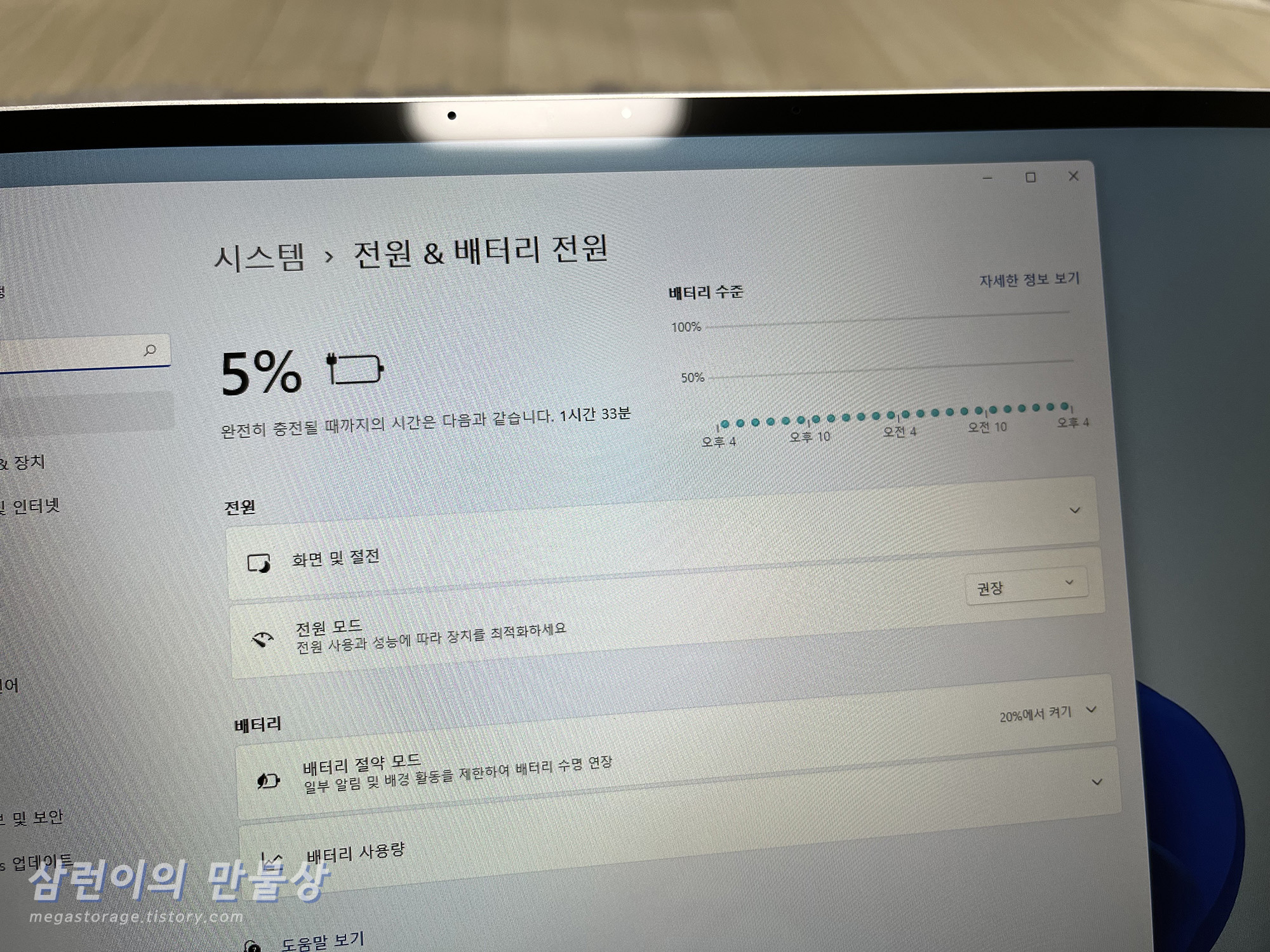
전원이 켜지지 않았던 이유는... 배터리가 방전 되었기 때문입니다. 보통 50%는 냅두는데.. 왜 방전 됐던건지???

최초 설정 후 C 드라이브의 용량을 확인해보니, 남은 용량은 82.7GB 입니다.
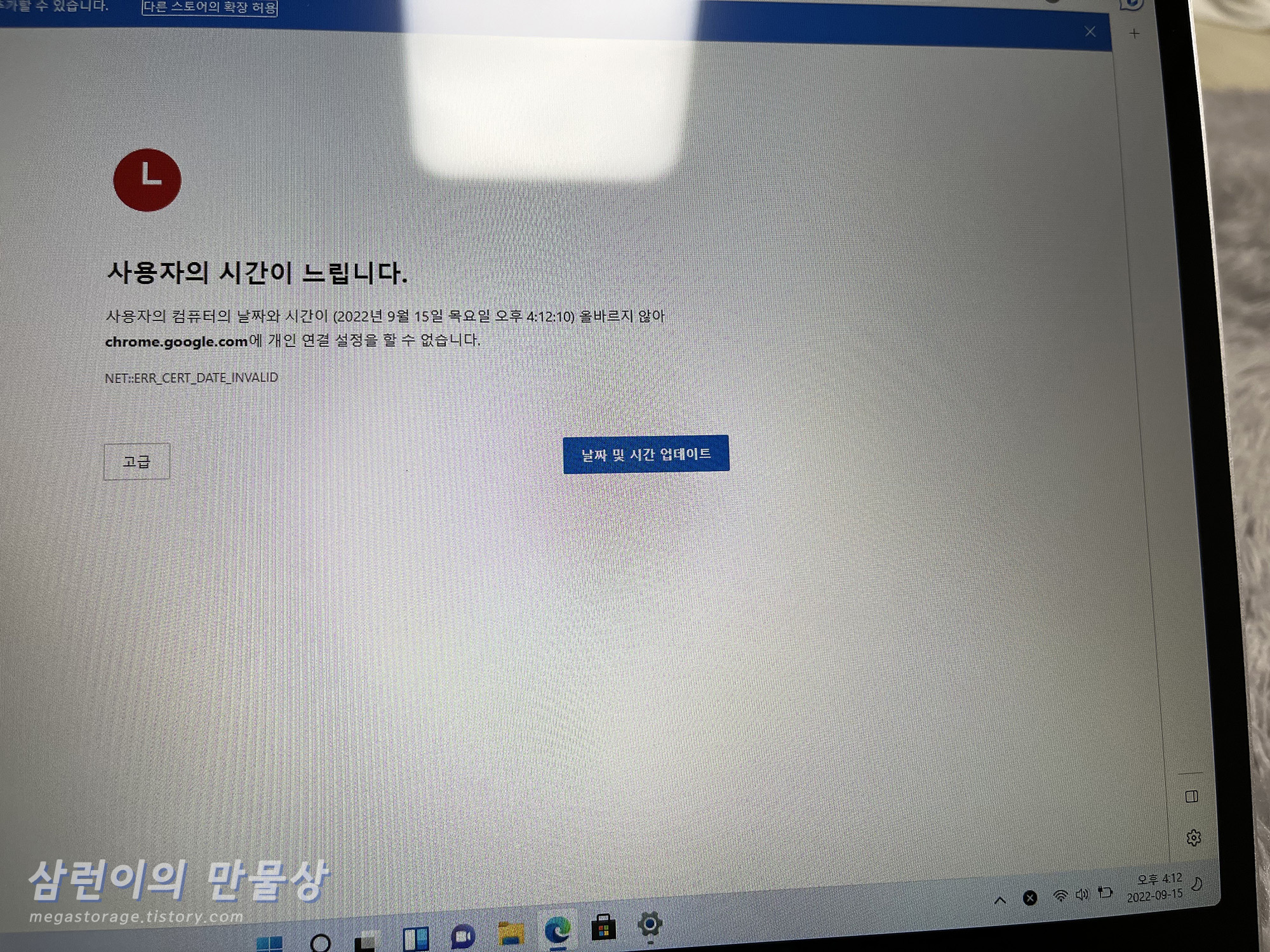
배터리가 방전 되어서 PC의 시간도 예전 날짜로 멈췄습니다. 2022년 9월 15일.. 서피스 랩탑 고 2는 2022년 6월 중순에 출시되었습니다. 3달 동안 무슨 일이 있었니..?

12인치 화면 크기에서 1536x1024 해상도는 100% 배율로 기본 설정됩니다.

딱히 뭐 한 것은 없는데, 램 점유율이 4.8GB 입니다. 가상 메모리가 기본 설정 되어 있으므로 크게 문제는 되지 않을 것입니다.

윈도우 업데이트를 진행합니다. 거의 1년 동안 출시된 펌웨어들이 한꺼번에 업데이트 되었습니다.
서피스 랩탑 고 2 - 내부 구조(SSD 교체)

128GB의 SSD 용량은 너무 부족합니다. 집에서 굴러다니던 2230 사이즈의 NVME 256GB SSD로 교체를 진행하기 위해서 분해를 했습니다. 분해 난이도는 매우 쉬운 편입니다.

쿨러는 단 하나입니다. 어딘가로 들어온 공기들을 오른쪽 방향으로 빼냅니다. 이 공기들이 들어올 곳은 모니터와 키보드 사이의 힌지쪽 구멍 뿐입니다. 발열 관리가 매우 취약한 구조입니다.

쉴드캡을 조심히 때어내면 128GB SSD가 보입니다.

기존 SSD를 때어낸 후 256GB SSD를 장착합니다. 삼성전자 PM991 256GB 입니다. 준수한 성능을 가지고 있습니다.

서피스 랩탑 고 2의 기본 128GB SSD의 제조사는 키옥시아(KIOXIA) 입니다.
서피스 랩탑 고 2 - 충전/온도 테스트
충전/온도 테스트를 위해 테스트 환경 및 조건은 아래와 같습니다.
- 서피스 랩탑 고 2의 배터리를 9%까지 방전.
이후, 9%에서 100%까지 충전되는 시간을 측정 - 충전기는 ASUS 100W (단일 100W 출력) 충전기 사용
- 충전 전류 측정기는 Power-Z KM001 사용
- 온도 측정기는 Seek의 Thermal Compact 사용

100W 충전기 연결 시 54.4W 입력이 확인되었습니다. (?!??) 이럴거면 왜 39W 충전기를 주는 것일까? 의문이 듭니다. 그 이유는 아래에서 볼 수 있습니다.

충전이 시작됐습니다. 54.4559W가 입력되는 것을 알 수 있습니다.

충전 시작 약 5분 경과 후, 키보드 아래의 메인보드 온도가 약 39도가 되었습니다.

10분이 지났을 때, 충전 입력 전력이 갑자기 30W로 줄어듭니다.

메인보드 온도는 40도 입니다. 배터리 온도가 증가한 것인지..? 아니면 충전 전원부쪽 온도가 증가해서 그런 것인지? 모르겠습니다.

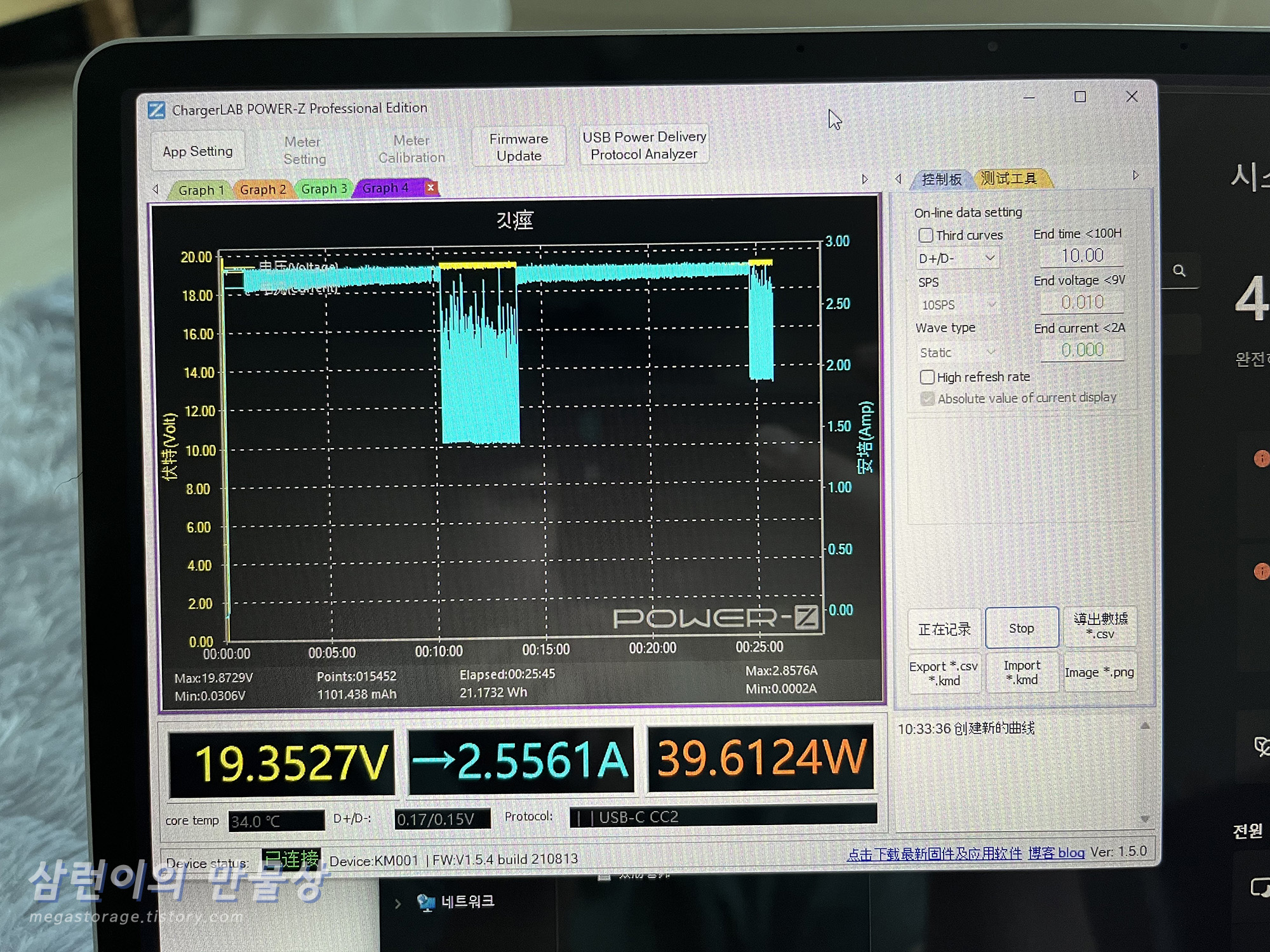
4분 가량 30W로 충전되다가 이후 10분동안 50W가 넘는 전력으로 충전되었습니다. 그리고 갑자기 39W로 제한되었습니다. 충전 시작 약 25분되는 시점입니다.

메인보드의 온도는 40도를 넘지 않습니다. 공기 배출구가 제일 뜨겁습니다.

충전 시작한지 거의 1시간이 되었을 쯤, 배터리는 75% 가량 충전되었습니다. 충전 전력은 41.1W 수준으로 유지되고 있습니다.

배터리 충전량 80%가 넘는 시점에서 충전 전력이 31.5W 수준이 되었습니다.

그리고 90% 수준에서 25W로 낮아지고..

95% 수준에서는 17.3W으로 낮아졌습니다. 배터리 잔량이 거의 가득 찰 땐 입력 전력이 낮아지는 것은 당연하므로 문제는 아닙니다.

메인보드 온도는 점점 낮아지고 있습니다. 충전 전력이 낮아지면서 메인보드 온도도 같이 낮아지는 것입니다.

충전을 시작한지 1시간 50분이 넘었을 때, 배터리가 완전 충전되었습니다. 9%부터 100%까지 1시간 50분이 걸린 것입니다. 너무 오래 걸리네요.. 이건 노트북을 켜 둔 상태라서, 노트북을 끈 상태에서 충전을 하면 시간이 훨씬 단축될 수도 있습니다.
서피스 랩탑 고 2 - 소음
소음은 꽤 있습니다. 팬이 1개이면서 공기 흐름이 말이 되지 않는 구조라서 발열 관리가 안 되므로 소음이 있을 수 밖에 없습니다. 전원을 연결한 상태에서 웹서핑이나 개발 작업을 하면 팬 소음이 들립니다. 게이밍 노트북처럼 팬이 이륙하는 소음까진 아닌데, 도서관에서는 쓰기 힘든 수준입니다.
그런데 이것은 Throttle Stop으로 TDP를 제한해서 성능을 제한 시키면 팬 소음도 같이 낮출 수 있습니다. 일반적인 웹서핑은 PL1과 PL2를 5W까지 낮춰도 큰 지장은 없었습니다. 유투브 영상 재생 시 끊김 없이 잘 재생되는 것을 알 수 있었습니다.
평소엔 PL1과 PL2를 10W로 제한해서 사용합니다. 배터리 사용 시간이 늘어나면서 팬 소음이 확 줄어서 매우 만족스럽습니다.
마무리

서피스 랩탑 고 2는 가볍게 들고다니기 매우 좋은 노트북입니다. 저 처럼 휴대성을 중요시 하는 소형 노트북을 찾고 계신 분들에겐 서피스 랩탑 고 2가 아주 좋은 선택일 수 있습니다.
# 장점
- 화면 터치가 된다.
- 화면 모서리가 라운드 처리 되어 있다. (개인적인 취향..)
- 12인치대 디자인 좋은 유일한 노트북
- 알루미늄 처리된 상판
- 쫀득쫀득한 키감
- 전원 버튼의 지문 인식 기능 (세상 편함)
- 저렴한 가격
# 단점
- 해상도가 낮으며 액정 품질이 좋지 않다.
- 높은 발열 및 소음 문제
- 램 8GB (비즈니스 모델은 16GB이지만.. 비쌈)
3월 말 구매 후 약 2개월이 넘는 시간동안 회사 업무나 출장 가서 사용하면서 불편했던 적이 단 한 번도 없었습니다. 상당히 좋습니다. 서피스 랩탑 고 3가 나오면 아마 혹하겠지만... 그래도 랩탑 고 2를 오랜 시간동안 쭉 사용해 볼 계획입니다. 감사합니다. :)
'★2. 삼런이의 [리뷰]모음' 카테고리의 다른 글
| [이어폰] 컴플라이(Comply) 폼팁 사용기 (feat. 에어팟 프로) (0) | 2023.07.16 |
|---|---|
| [삼각대] 레오포토(Leofoto) MT-03 미니 삼각대 사용기 (with MBC-18 볼헤드) (0) | 2023.07.16 |
| [커피] 이탈리아산 Danesi Caffe 모카포트 사용기 (3) | 2023.06.06 |
| [서버] 초소형 고성능 NAS 시스템 구축기 (feat. 인텔 NUC11PAHi5/USB-PD 트리거 케이블) (6) | 2023.06.06 |
| [SSD] 삼성전자 870 QVO 8TB SSD 사용기 (2) | 2023.06.05 |
